Dr.Fone Android è il primo e al momento l’unico software “Android WhatsApp Recovery” per smartphone e tablet con sistema operativo Android in grado di recuperare le chat e i messaggi cancellati per sbaglio dall’applicazione WhatsApp del tuo cellulare.
L’utilizzo di questo programma per recuperare i messaggi WhatsApp è davvero semplice e in questo articolo vi spiego nei dettagli i passi da seguire. Potrai effettuare il recupero delle conversazioni WhatsApp da qualsiasi dispositivo Android: Samsung Galaxy, HTC, Nexus, Motorola, Huawei, LG, ecc… indipendentemente dal fatto che su essi sia stato fatto il root o meno.
Prima dell’eventuale acquisto raccomando di scaricare e provare la versione trial GRATUITA che consente di vedere in anteprima, dopo la scansione, quanti e quali messaggi WhatsApp sono recuperabili dal tuo cellulare Android.
Guida: come recuperare conversazioni WhatsApp cancellate su Android
Passo 1. Installa Dr.Fone per Android e collega il tuo cellulare al PC
Ecco la schermata di Dr.Fone per Android dopo l’installazione e l’avvio:
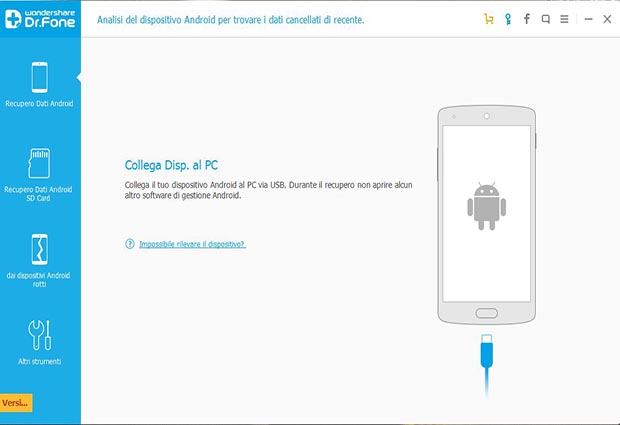
Tramite un cavo USB collega il tuo cellulare Android (es. Samsung Galaxy) al PC e il programma lo rileverà immediatamente.
Passo 2: Attiva modalità USB Debugging
Se sul tuo cellulare/tablet non è attiva la modalità “USB Debugging“, il software mostrerà questa finestra:
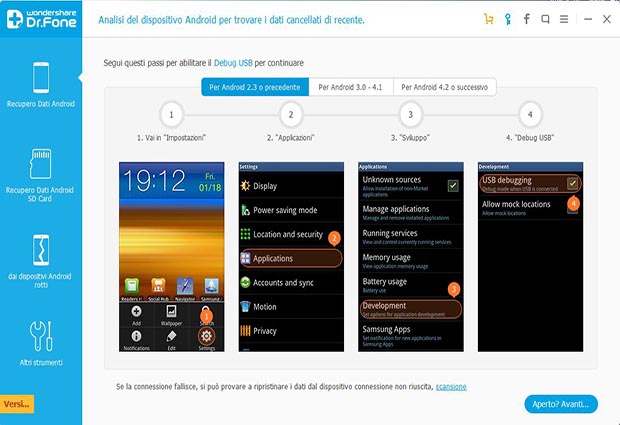
In base alla versione OS Android del tuo dispositivo dovrai attivare la modalità USB Debug seguendo dei semplici passaggi:
1) Per versioni Android 2.3 o precedenti:
Vai in “Impostazioni” < Clicca “Applicazioni” < Clicca “Sviluppo” < Seleziona “USB debugging”
2) Per versioni Android 3.0 fino alla 4.1:
Vai in “Impostazioni” < Clicca “Opzioni Sviluppatore” < Seleziona “USB debugging”
3) Per versioni Android 4.2 o più recenti:
Vai in “Impostazioni” < Clicca “Info Telefono” < Clicca “Numero versione” per più volte fino a quando appare scritto “Sei nella modalità sviluppatore” < Ritorna a “Impostazioni” < Clicca “Opzioni Sviluppatore” < Seleziona “USB debugging”
Passo 3: Scansione memoria alla ricerca dei messaggi WhatsApp
Dopo che il cellulare viene messo in modalità USB Debugging, ricollegalo al PC e Dr.Fone dovrebbe riconoscerlo. Poi clicca su “Avvia” per iniziare la scansione della memoria.
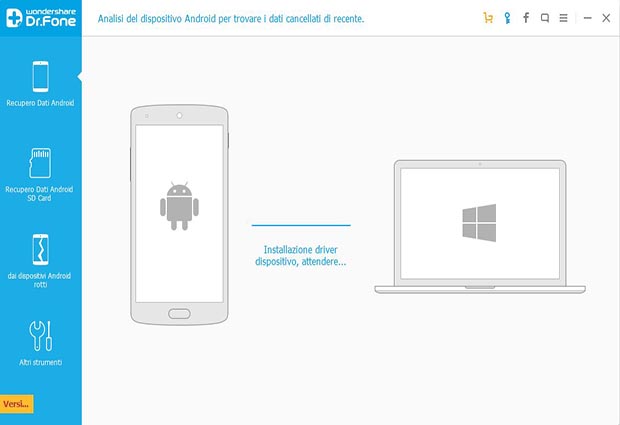
Se il tuo dispositivo è Rootato dovrai confermare la scansione dallo schermo del tuo cellulare/tablet, cliccando su “Consenti”
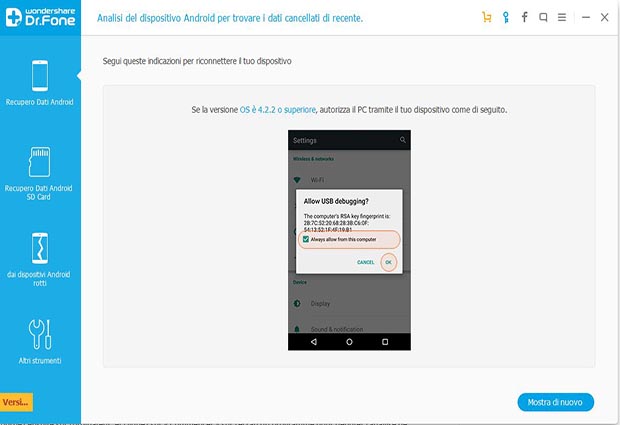
Una volta confermata l’operazione clicca su “Avvia” per continuare la scansione alla ricerca dei messaggi WhatsApp cancellati.
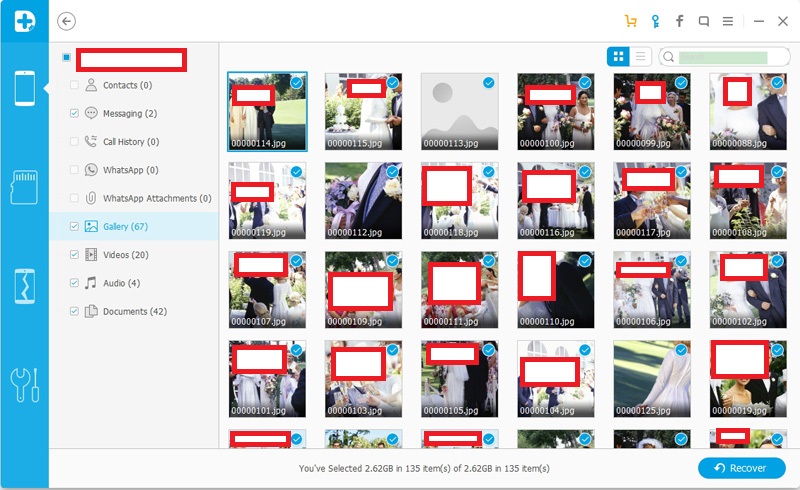
Passo 3: Recupero conversazioni WhatsApp
Alla fine della scansione potrai vedere tutti i dati trovati dal programma e che sono ancora recuperabili. Clicca sulla voce della categoria desiderata (contatti, messaggi SMS, chat WhatsApp, galleria foto, video, audio, documenti) e seleziona i files che vuoi recuperare.
Per i messaggi di WhatsApp potrai vedere in anteprima quali sono quelli recuperabili e potrai salvarli sul tuo PC cliccando su RECUPERA. I messaggi SMS e le conversazioni WhatsApp potranno essere salvati in un file CSV o HTML.
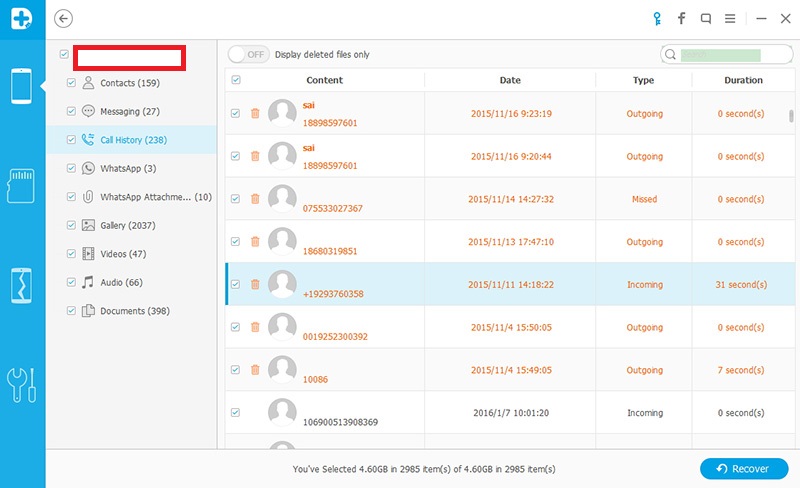
Il software è scaricabile al seguente indirizzo:
DOWNLOAD | Dr.Fone per Android

